شفرة تحقق google الخاصة بك
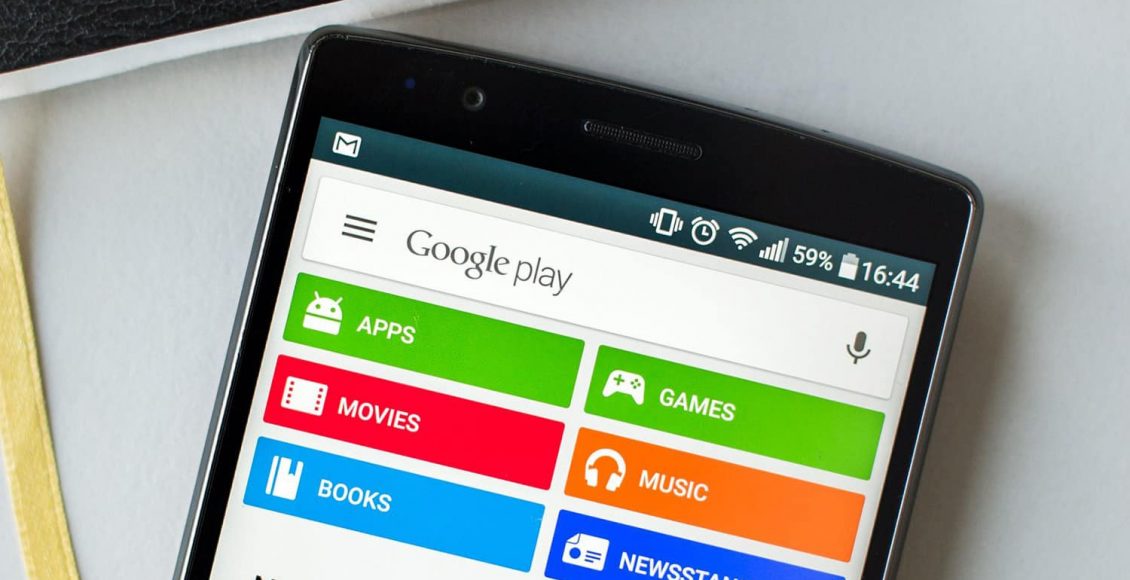
شفرة تحقق google الخاصة بك
رمز التحقق من Google الخاص بك هو خدمة تقدمها Google لغرض التحقق من المستخدم ، وإذا تم اختراق هذه الميزة ، فإنها تزيد من أمانك وصعوبة اختراق حسابك. لمعرفة رمز التحقق من Google الخاص بك ، يمكنك متابعة مقالتنازيادة الموقعو
رمز التحقق الخاص بك في Google هو
- يعد رمز التحقق من Google أحد أفضل الخدمات للحفاظ على حسابك وبمجرد تشغيله على جهازك ، ستحتاج إلى تسجيل الدخول.
- يتم أيضًا إدخال كلمة المرور ، ومن ثم يتعين عليك إدخال رمز التحقق ، وسترسلها Google إلى هاتفك في رسالة نصية أو عبر مكالمة هاتفية.
- لذلك عندما يحاول شخص ما اختراق حسابك ، فإن معرفة كلمة المرور الخاصة بك ليست النهاية ولا تكفي ، لذلك يجب عليه سرقة هاتفك ، وفي هذه الحالة ، اعلم أن حسابك آمن.
- إذا كان هاتفك معك ولديك كلمة مرور بعد تفعيل هذه الميزة ، فاعلم أنه محمي من القرصنة.
- وجود هذه الخدمة على العديد من المنصات الأخرى مثل Facebook و WordPress و Twitter و Dropbox و Hotmail.
- يوصى دائمًا باستخدام هذه الخدمة لحماية حسابك.
من هنا سنتعرف على: افضل برنامج لمشاهدة القنوات المشفرة على الكمبيوتر بدون تقطيع وما هي مميزاته
تفعيل خدمة التحقق
- من أجل التحقق من حسابك ، يجب عليك أولاً تسجيل الدخول إلى الحساب الذي تريد حمايته من القرصنة على Google.
- بعد الانتهاء من هذه الخطوة ، عليك النقر فوق صورة حسابك ، والتي ستجدها في الزاوية العلوية ، ثم تحديد الحساب.
- من علامة التبويب Security (الأمان) ، انقر فوق Settings (الإعدادات) بجوار مربع Verification process (عملية التحقق) ، ثم انقر فوق Start (ابدأ) لتنشيط الخدمة.
- انقر فوق الإعداد ويتكون من عدة خطوات.
- أدخل رقم هاتفك الذي تريد ربطه بالحساب واستخدمه للتحقق من حسابك بخطوتين. أولاً ، حدد بلدك.
- بعد ذلك ، استلم الرمز الخاص بك من Google عبر مكالمة أو رسالة نصية تحتوي على رمز تحقق Google ورقم ، ثم انقر فوق إرسال الرمز.
- في الخطوة الثانية ، ستتلقى رسالة نصية قصيرة من Google تحتوي على رمز التحقق والأمان ، وإذا نقرت على اتصال ، فستتلقى مكالمة هاتفية من Google برمز مرور.
- أدخل الرمز الخاص بك في المربع المقدم لكتابته وانقر فوق تأكيد ، وبعد ذلك ستحميك Google وعندما تقوم بالتسجيل مرة أخرى من نفس الجهاز ، سيطلب منك كلمة المرور فقط.
- إذا لم تتسبب هذه الخطوات في تغيير الإعدادات ، فانقر فوق تأكيد ، في هذه الحالة يتم تشغيل الخدمة بكلمة مرور لحساب Google.
- بالإضافة إلى كلمة المرور ، هناك 6 أرقام ستوصلك بمكالمة أو رسالة نصية إلى الرقم الشخصي المرتبط بالحساب.
- في حالة عدم توفر شبكة الهاتف الخاصة بك ، أي أنك لم تستلم رسالة من Google بسبب الشبكة ، على سبيل المثال عند تسجيل الدخول أثناء السفر أو تشغيل الإنترنت عبر الأقمار الصناعية.
- في هذه الحالة ، تحتاج إلى تنشيط خدمة تطبيق Google Mobile Authentication ، ولن يتم إرسال الرسالة النصية في هذه الحالة.
من هنا يمكنك التعرف على: كيفية استعادة حساب Facebook المسجل برقم الهاتف المحمول وحذفه وربطه برقم الهاتف
ما هو تطبيق Google Authenticator
- Google Authenticator هو تطبيق لأجهزة Android و iOS
- تتمثل وظيفة هذا النظام في تنشيط رموز تسجيل الدخول عند تسجيل الدخول من الجهاز لأول مرة ، وإذا كان التحقق صحيحًا ، فسيتم استخدامها في الخطوة التالية.
- يعد Google Authenticator أحد هذه التطبيقات التي تُعرف أيضًا باسم كلمة مرور OTP مرة واحدة وهناك العديد من التطبيقات المشابهة لـ Google.
- تطبيقات مثل Google Duo Mobile و FreeOTp و Authy
- يمكن استخدام Google للمصادقة من خلال أي موقع يمكنه تقديم خدمة مصادقة عبر تطبيقات خارجية ، مثل Twitter و Facebook و Instagram و Google و WordPress.
- مثال على ذلك ، عندما تستخدم Facebook لتسجيل الدخول من جهاز جديد ، وبعد إكمال عملية إدخال كلمة المرور بشكل صحيح ، سيطلب منك Facebook رمزًا يسمى رمز المصادقة لنجاح العملية.
- ستحصل على هذا الرمز عندما تتحقق من جهازك في Google للمصادقة وسترى أن الرمز يتغير كل 30 ثانية.
ولا تفوت قراءة هذا الموضوع: الربح من Google Adsense للمبتدئين بالتفصيل
كيفية استخدام تطبيق Google Authenticator
- حدد نظام تشغيل هاتفك الذي تربطه بحسابك واضغط على متابعة.
- ستظهر صفحة. انتقل إلى هاتفك وتأكد من ضبط الوقت والتاريخ وفي وضع المزامنة التلقائية
- بعد ذلك ، قم بتثبيت Google Authenticator ، وافتح التطبيق ، وقم بتشغيله ، ثم انقر فوق ابدأ.
- انقر فوق Scan QR Code باستخدام كاميرا هاتفك لمسح رمز QR على شاشة جهازك ، ويجب أن يكون الرمز مرئيًا بالكامل على هاتفك ، وإلا ستفشل العملية.
- بعد الانتهاء من عملية مسح الكود الخاص بك ، سيبدأ التطبيق في إظهار الرقم 6. ستتغير هذه الأرقام في غضون 30 ثانية. أدخل الرقم في كل مرة قبل انتهاء صلاحية الـ 30 ثانية.
- إذا فشلت عملية مسح الرمز ، يمكنك إدخال الرمز المكون من 16 حرفًا في الحقل المخصص لبدء مسح الشريط ضوئيًا.
- بعد الانتهاء من كل هذه الخطوات ، ستتلقى إشعارًا من Google يفيد بأن العملية قد تمت بنجاح.
- بعد الانتهاء من تطبيق Google Authenticator ، ستتلقى من الصفحة أنه يتعين عليك الاحتفاظ بعدة أشياء مثل الرمز الاحتياطي.
1- إذا فشلت العملية
- في حالة عدم نجاح العملية ، تأكد من أن الرقم الذي أدخلته يطابق الرقم الموجود في التطبيق.
- تأكد من ضبط التاريخ والوقت بشكل صحيح وفي المواضع الصحيحة.
2- كود النسخ الاحتياطي
- في حالة فقد هاتفك أو سرقته من قبل شخص ما أو تعرضه للتلف أو تحت أي ظروف مماثلة ، يجب عليك الاحتفاظ بعدة رموز تسمى الرموز الاحتياطية.
- يمكن استخدام الرمز مؤقتًا فقط لإصلاح هذه المشكلة أو لربط حسابك بهاتف آخر وعدم سرقة حسابك.
- للحصول على الرمز الاحتياطي ، يجب عليك الانتقال إلى صفحة الإعدادات وعلامة التبويب الأمان والنقر فوق رمز النسخ الاحتياطي.
- انقر فوق تنزيل أو طباعة ، وبعد ذلك سترى 10 رموز احتياطية. تأكد من حفظ هذه الرموز بأمان مع هاتفك.
يوصي الموقع أيضًا بقراءة المزيد: إعادة تعيين كلمة مرور Gmail وكيفية استرداد الحساب
هل يجب عليك استخدام رمز التحقق في كل مرة
- لا تحتاج إلى استخدام رمز التحقق في كل مرة تقوم فيها بتسجيل الدخول حيث يمكنك استخدام الرمز في كل مرة تقوم فيها بتسجيل الدخول أو جعل النظام يتذكر عنوان IP
- الافتراضي هو طلب رمز في كل مرة تقوم فيها بتسجيل الدخول ولكن إذا كنت تريد تغيير ذلك ، فاتبع هذه الخطوات.
- قم بتسجيل الدخول إلى Dynadot ، ثم انقر فوق My Info على الجانب الأيسر من القائمة وانقر فوق الأمان.
- انقر فوق كلمة “فتح الحساب” وتحقق من هويتك باستخدام رمز Google أو تاريخ ميلادك أو رمز مصادقة Google.
- انقر فوق Unlock ثم انتقل إلى إعدادات المصادقة وعندما تصل إلى هذه النقطة يمكنك اختيار حفظ IP في كل مرة تقوم فيها بتسجيل الدخول.
لمزيد من المعلومات ، راجع: حماية حساب Facebook من التقارير ، وكيف يمكن إعادة الصفحة بعد تعليقها؟
لقد قمنا بتغطية إجابة السؤال الخاص برمز التحقق من Google الخاص بك ، وكيفية تفعيل الخدمة المتاحة لتأمين حسابك من القرصنة من خلال عدة خطوات تحتاجها للاستمتاع بالخدمة.